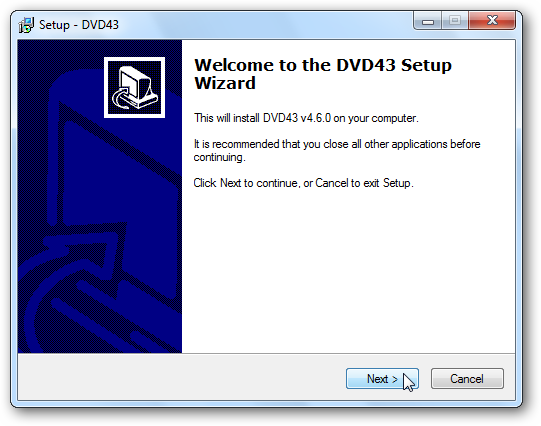Uppgradera till Windows 8 eller 10 så kan du vara detförvånad över att upptäcka att du inte längre kan spela video-DVD eller Blu-ray. Till skillnad från tidigare versioner av Windows inkluderar Windows 8 och 10 inte inbyggt stöd för att spela DVD-skivor.
Microsoft valde att inte inkludera DVD-stödeftersom så många nya datorer - särskilt surfplattor och ultrabooks - inte kommer med DVD-enheter. Microsoft betalar en licensavgift för varje kopia av Windows som levereras med DVD-stöd.
Notera: Du kan fortfarande använda data-DVD-skivor med Windows 8 eller 10. Detta gäller endast video-DVD-skivor.
Installera en tredjeparts DVD-spelare
Det enklaste sättet att spela DVD-skivor i Windows 8 ellerWindows 10 är genom att installera en tredjeparts DVD-spelare. Vi rekommenderar den populära VLC-mediaspelaren. Det är gratis, och efter att du installerat det kommer du att kunna spela DVD-skivor i VLC - inga problem. Blu-strålar är en annan historia, eftersom de stöds men många av dem spelar inte på grund av DRM-kryptering.
För att spela en DVD i VLC klickar du på Media-menyn och väljer Öppna skiva.

VLC är långt ifrån den enda mediaspelaren du kan använda - det finns massor av gratis mediaspelare från tredje part med integrerat stöd för DVD-skivor.
Använd en licensierad DVD-spelare
Om du köpte en ny Windows 8 eller 10-datorsom levereras med en DVD- eller Blu-ray-enhet, har din datortillverkare troligen inkluderat DVD-spelningsprogramvara på din dator. Det kommer antagligen att konfigureras för att öppna automatiskt när du sätter in en video-DVD. Om det inte är det kan du prova att skriva dvd eller Blu-ray på Startskärmen för att söka i dina installerade applikationer och se om du har några program med DVD (eller Blu-ray) i deras namn.
Använd för att undersöka all programvara på din datorskärmen Alla appar. Tryck på Windows-tangenten för att öppna Start-skärmen, högerklicka var som helst på Start-skärmen och välj Alla appar. Bläddra igenom listan över installerade applikationer och leta efter ett DVD-spelande program.
Om du använder Windows 10 kan du klicka på objektet Alla appar på Start-menyn för att se samma programlista.

Köp Windows 8 Media Center Pack (endast Windows 8)
Microsoft inkluderar inte längre Windows Media Centermed Windows 8. Windows Media Center, som inkluderar DVD-uppspelning, finns separat. Om du har Windows 8 Pro kan du köpa Windows 8 Media Center Pack för att aktivera uppspelning av Windows Media Center och DVD på din dator.
Microsoft erbjuder Windows 8 Media Center Pack gratis fram till 31 januari 2013 - klicka här för att få det.
Om du har den grundläggande, icke-Pro-utgåvan av Windows8 på din dator måste du uppgradera till Windows 8 Pro genom att köpa Windows 8 Pro Pack innan du kan få Windows 8 Media Center. Använd kontrollpanelen Lägg till funktioner i Windows 8 för att uppgradera. För att öppna den, tryck på Windows-tangenten, skriv lägg till funktioner, tryck på eller klicka på kategorin Inställningar och klicka på eller klicka på Lägg till funktioner i Windows 8.
Windows Media Center är inte tillgängligt för Enterprise-versioner av Windows 8.

Det kan tyckas lite konstigt som Microsoft hartagit bort den här funktionen från Windows 8, det förklaras av det ökande fokuset på strömmande media och mängden nya datorer som kommer utan DVD-enheter.
Den enkla installationen av VLC och verkligheten att datortillverkare kommer att inkludera sin egen DVD-spelande programvara innebär att Windows 8: s brist på DVD-stöd inte riktigt är ett problem.